Hiện nay, định dạng ảnh đuôi webp càng ngày càng phổ biến hơn do có nhiều lợi ích: nhẹ hơn, hỗ trợ ảnh không nền, phù hợp với SEO hơn… Việc này cũng khiến chúng ta khó chịu vì Adobe lại không hỗ trợ định dạng này! Tuy nhiên, đừng lo lắng, cái khó ló cái khôn. Google đã tung ra một plugin giúp chúng ta mở file wepb bằng photoshop tương tự như file PNG vậy. Đó là plugin WebPShop chính chủ của google.
Hướng dẫn mở file wepb bằng Photoshop trên Windows:
- Tải Plug-in WebPShop về.
- Copy file vừa tải
WebPShop.8bivào thư mục Plug-ins của Photoshop. Thường là ởC:\Program Files\Adobe\Adobe Photoshop\Plug-insnếu bạn cài bản PTS cho win X64. - Khởi động lại Photoshop nếu bạn đang mở nó. Woala, kể từ bây giờ bạn đã có thể “Open” và “Save”, thậm chí là kéo thả file Wepb từ bất cứ đâu vào PS mà không bị lỗi rồi.
Hướng dẫn mở file webp trên Photoshop hệ điều hành MacOS
- Tải Plug-in WebPShop về.
- Copy file vừa tải
WebPShop.pluginvào thư mục Plug-ins của Photoshop. Thường là ởApplication/Adobe/Adobe Photoshop/Plug-ins. - Khởi động lại Photoshop nếu bạn đang mở nó. Woala, kể từ bây giờ bạn đã có thể “Open” và “Save”, thậm chí là kéo thả file Wepb từ bất cứ đâu vào PS mà không bị lỗi rồi.
Trong macOS 10.15+, nếu bạn bị lỗi “WebPShop.plugin cannot be opened because the developer cannot be verified“, chỉ việc thêm dòng lệnh này vào Terminal (Finder>Applications>Utilities):
sudo xattr -r -d com.apple.quarantine "/Applications/Adobe Photoshop 2020/Plug-ins/WebPShop.plugin"Cách xuất file ảnh WepP trên Photoshop
- Bạn có thể nén ảnh khi “Save” file
- Mục Quality kiểm soát chất lượng hình ảnh sẽ đi từ lossy 0 (chất lượng thấp nhất, kích thước nhẹ nhất) cho đến lossless 100 (chất lượng cao nhất nhưng file nặng nhất).
- Tại mục Compression, chọn Slowest để tăng chất lượng ảnh/kích thước nặng và Fastest để giảm chất lượng ảnh/kích thước nhẹ.
- Khung Preview cho thấy chất lượng tổng thể và khi zoom 100% của ảnh.
Trên đây là hướng dẫn cách mở file webp bằng photoshop với plugin WebPShop chính thức từ Google Developers. Nếu bạn có thắc mắc gì thì đừng ngại inbox hay comments nhé.

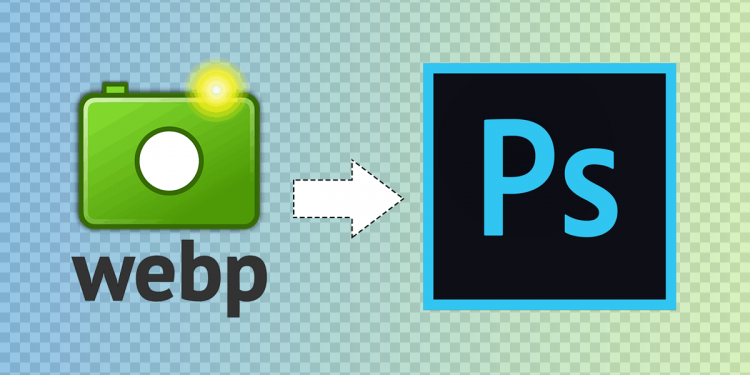








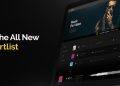









Discussion about this post